Windows照片查看器無法顯示此圖片內(nèi)存不足怎么辦?
在使用windows雙擊打開圖片時,一般默認(rèn)是使用windows照片查看器打開但有些圖片打開卻提示“windows照片查看器無法顯示此圖片,因為計算機(jī)上的可用內(nèi)存可能不足。請關(guān)閉一些目前沒有使用的程序或釋放部分硬盤空間(如果硬盤幾乎已滿),然后重試”,很多人卻說我把程序都關(guān)了,內(nèi)存空閑的很多,硬盤也有很多空間也是打不開。下面小編就帶著大家一起看看怎么解決吧!
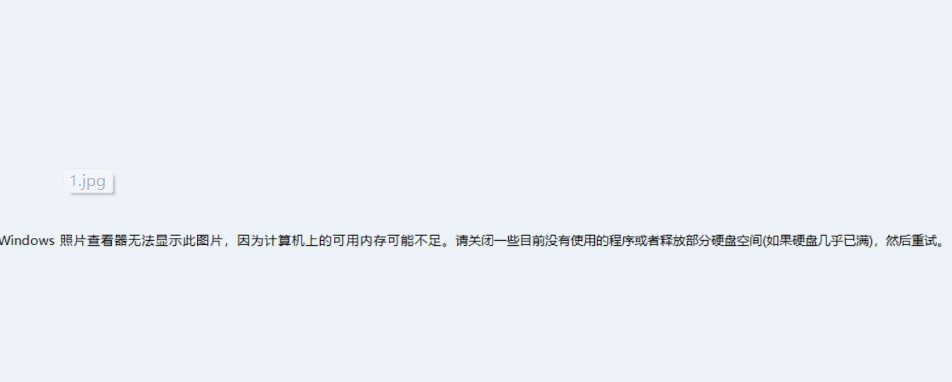
操作方法
第一步:點擊左下角的開始菜單---》控制面板。
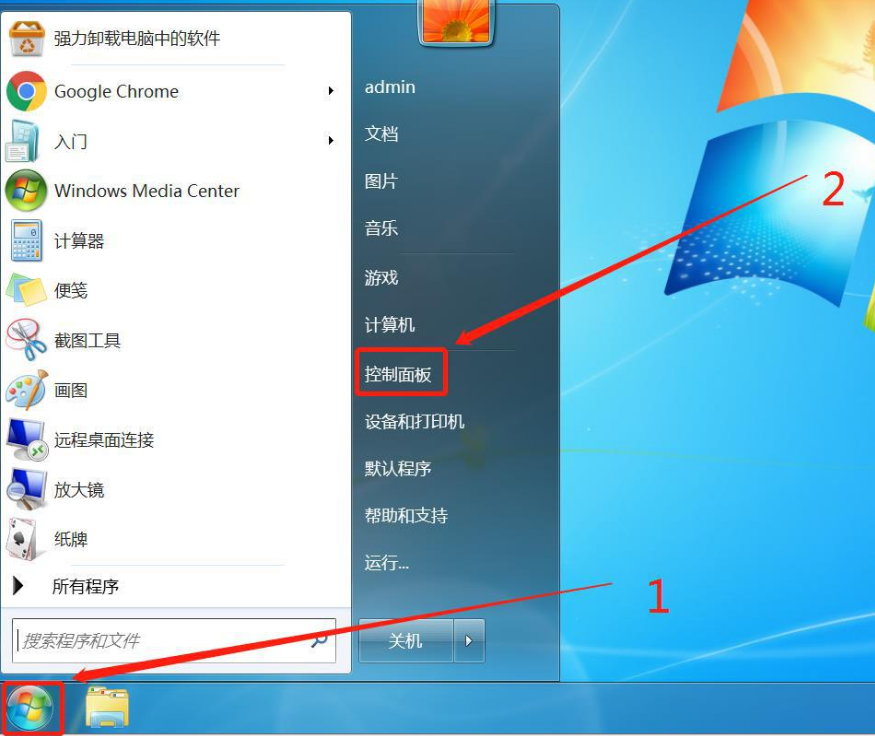
第二步:在彈出的控制面板中選擇“類別”--》“大圖標(biāo)”。
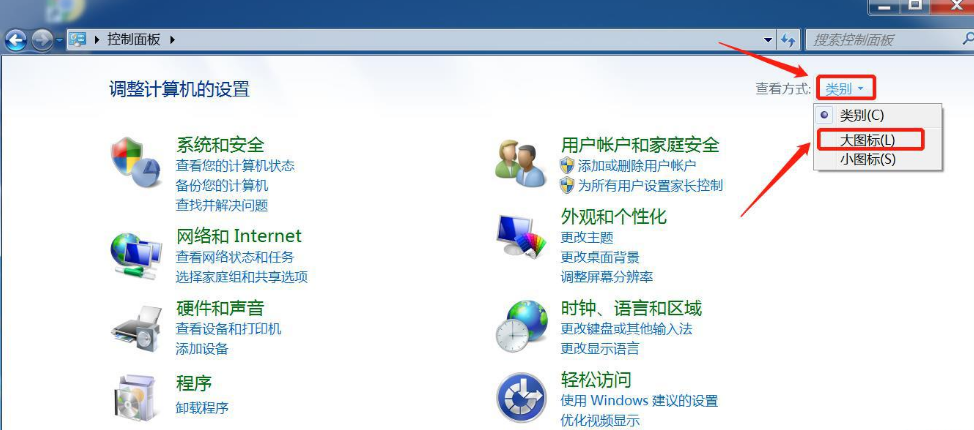
第三步:在控制面板中點擊“顏色管理”。
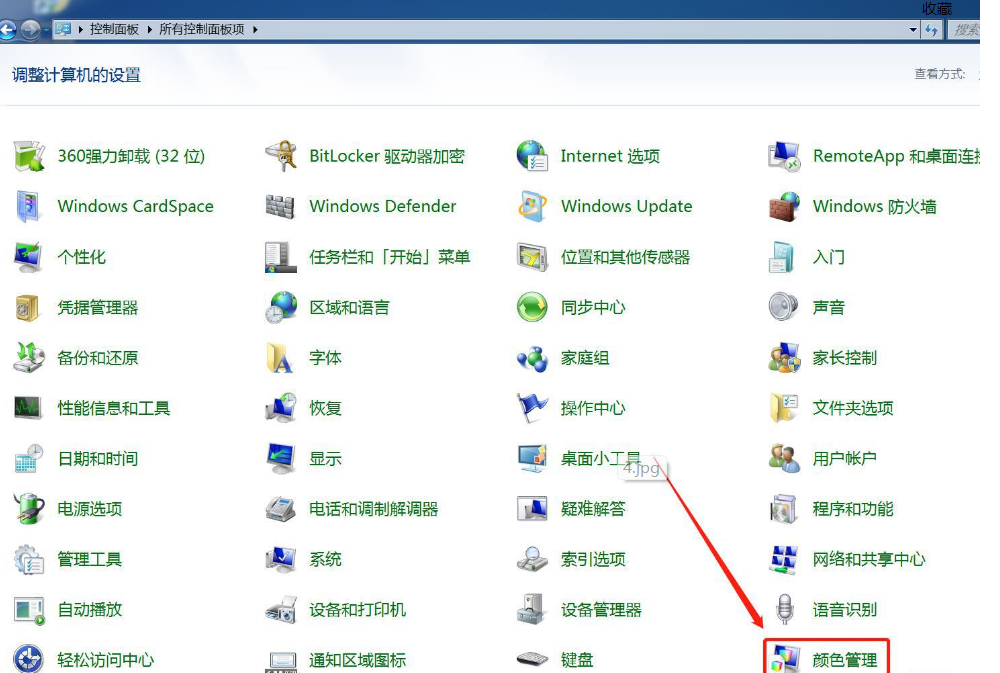
第四步:在彈出的“顏色管理”窗口中點擊“高級”---》在設(shè)備配置文件下拉菜單中選擇“Agfa Swop Standard”,然后點擊關(guān)閉,然后打開圖片試試看看是不是可以正常打開了,如果還是不行,那么就用下面的第二種方法。
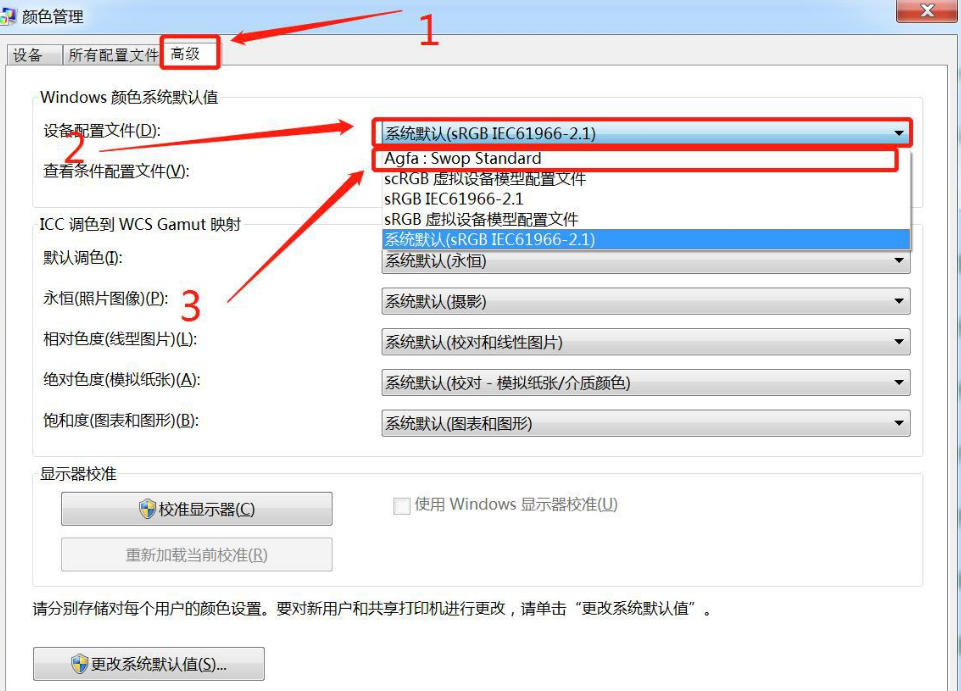
第二種方法:
第一步:右擊打不開的圖片文件,選擇打開方式--》“畫圖”。
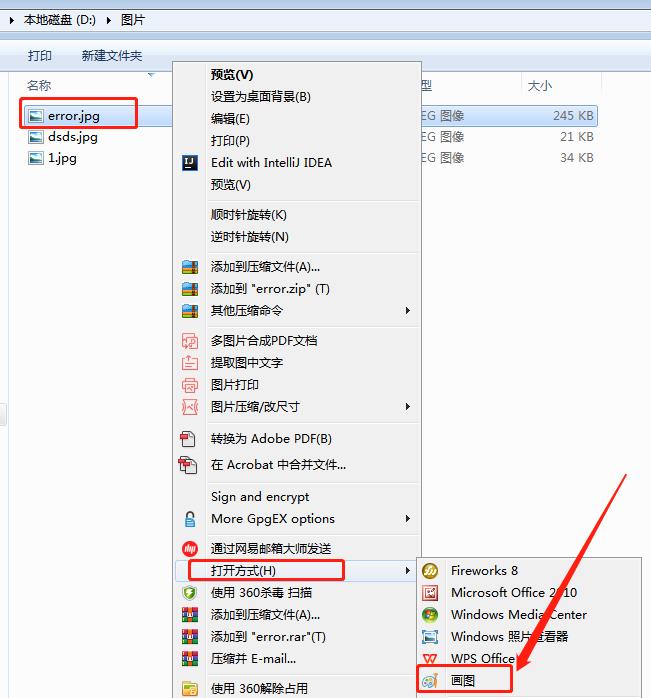
第二步:在打開的畫圖窗口中點擊“選擇”,然后點擊“全選”。
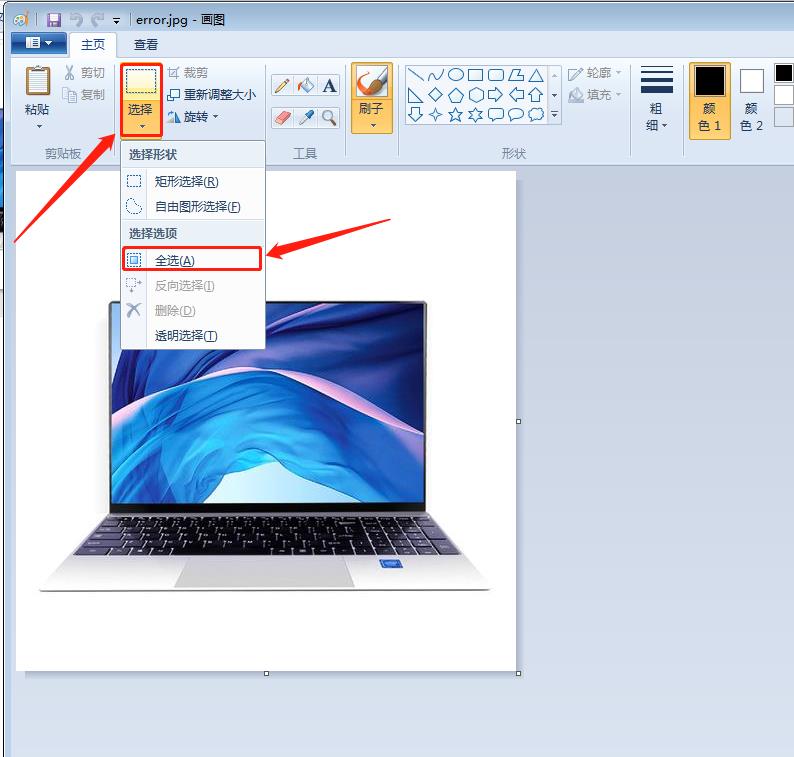
第三步:點擊“復(fù)制”
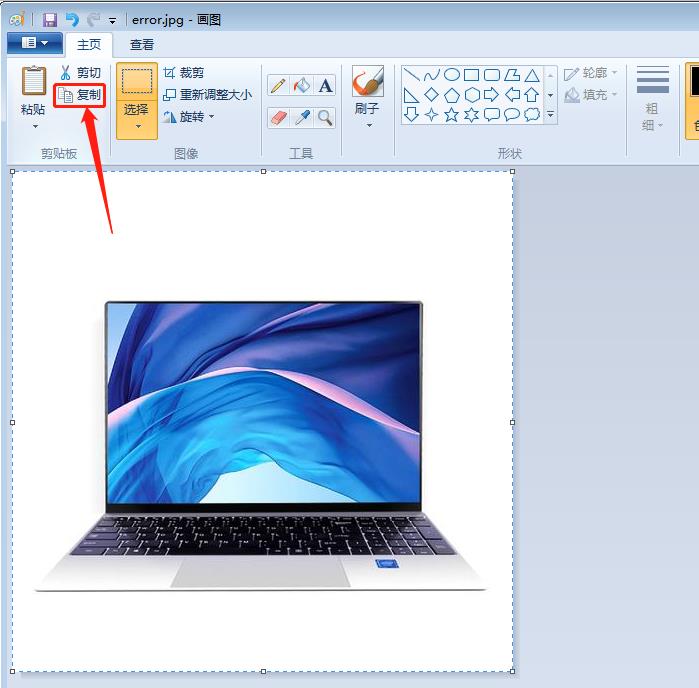
第四步:點擊畫圖軟件左上角菜單,然后點擊“新建”
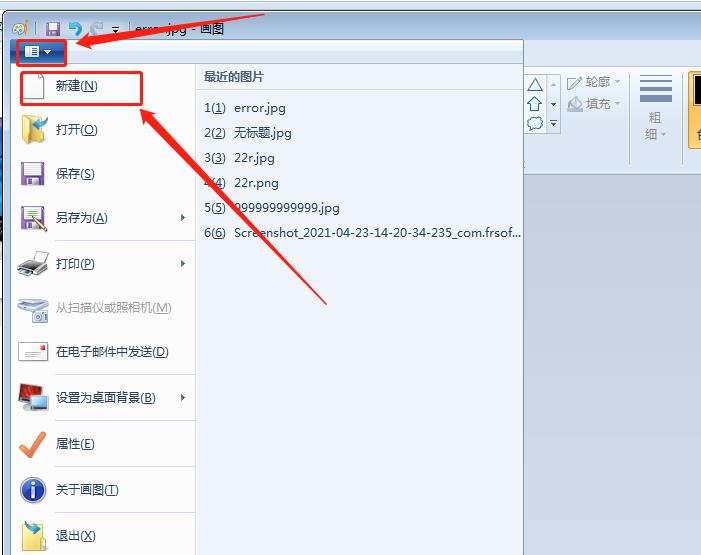
第五步:在彈出的新建窗口中點擊“粘貼”。
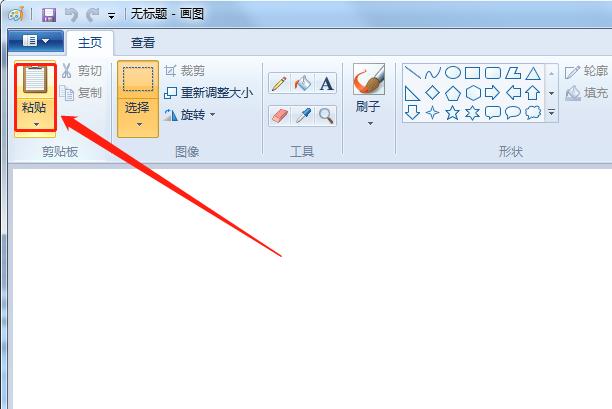
第六步:對已粘貼的圖像進(jìn)行拖拉,選擇合適的畫布大小。
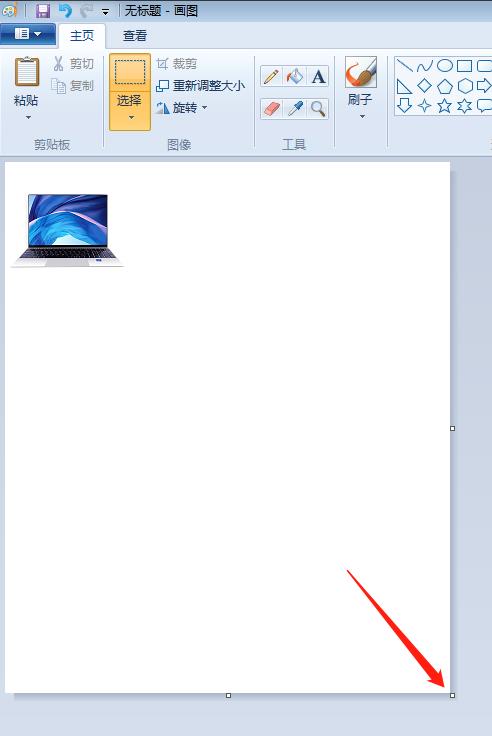
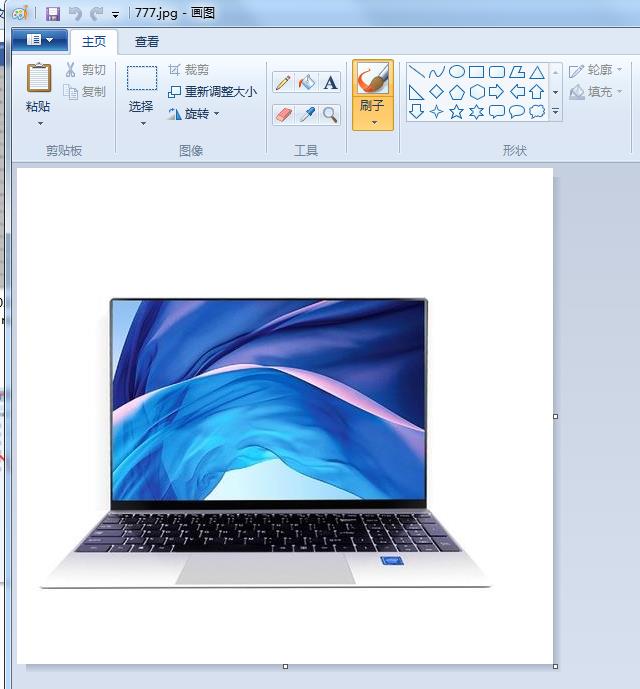
第七步:點擊畫圖左上角的菜單,然后點擊“另存為(A)”,再點擊“JPEG圖片(J)”,然后選擇你保存的位置,再雙擊保存好的新圖片是不是沒有報錯了。
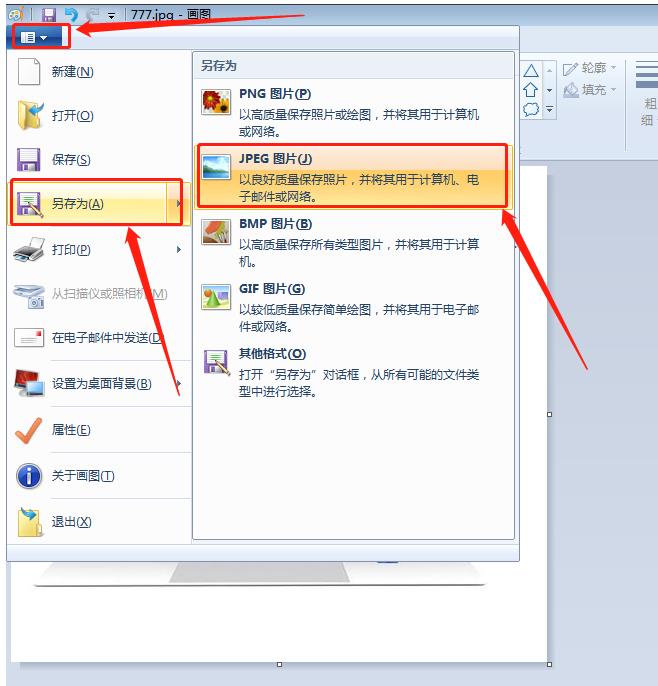
相關(guān)文章:
1. UOS系統(tǒng)怎么更新? UOS更新系統(tǒng)的圖文教程2. 錄屏怎么保存gif動圖? UOS錄屏生成Gif動畫的技巧3. Win11 Build預(yù)覽版25276怎么啟用新版文件管理器?4. Linux Mint系統(tǒng)怎么卸載程序? Linux卸載不需要應(yīng)用的技巧5. mac程序沒反應(yīng)怎么辦 mac強(qiáng)制關(guān)閉程序的方法6. Fdisk硬盤分區(qū)圖文教程(超詳細(xì))7. Mac版steam錯誤代碼118怎么解決?Mac版steam錯誤代碼118解決教程8. Win10系統(tǒng)360瀏覽器搜索引擎被劫持解決方法 9. 統(tǒng)信UOS個人版(V201030)正式發(fā)布 新增功能匯總10. 如何從Windows 10升級到Windows 11?Win10升級到Win11的正確圖文步驟
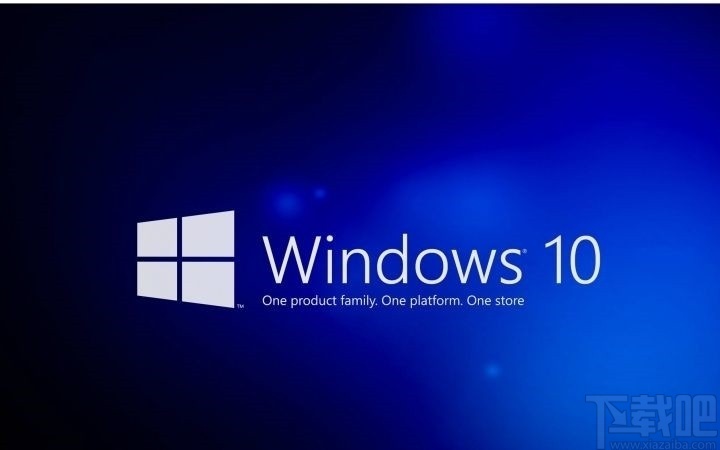
 網(wǎng)公網(wǎng)安備
網(wǎng)公網(wǎng)安備